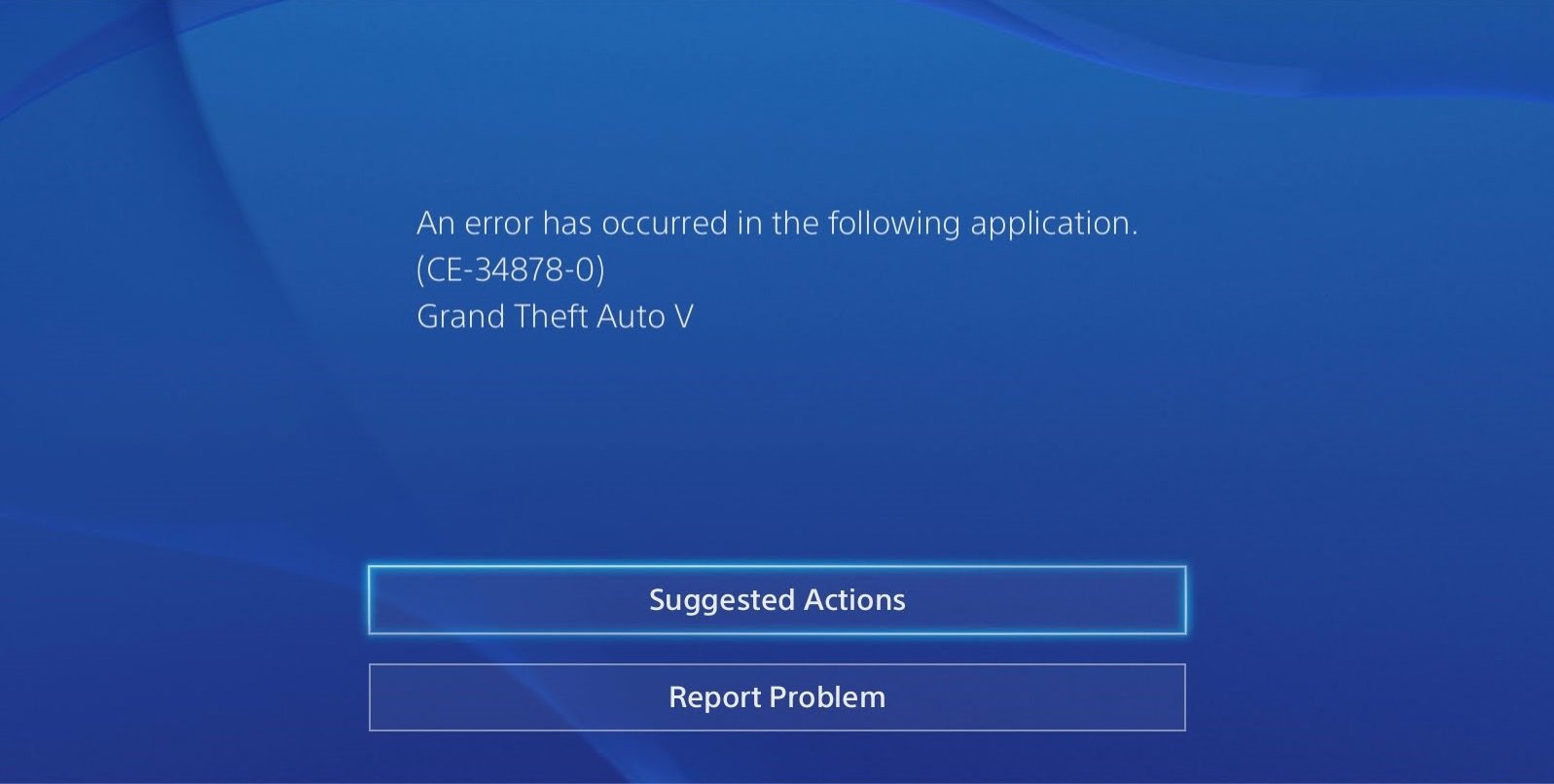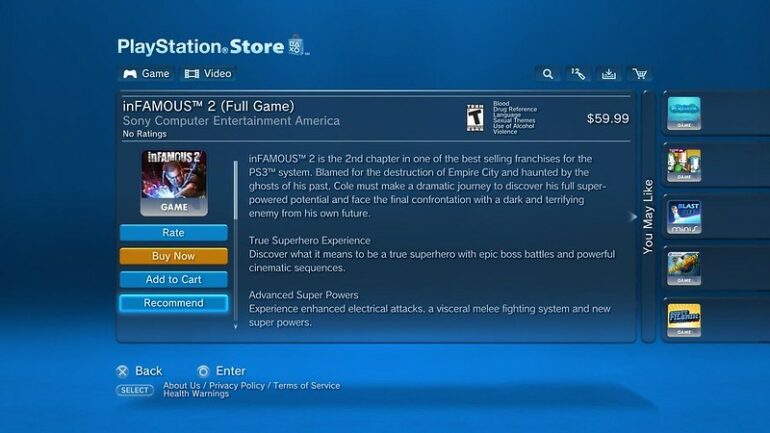Ошибки PlayStation 4 мало описаны и часто трудно поддаются исправлению, так как разработчики из Sony если и дают по ним комментарии, то только краткие, не дающие исчерпывающего представления о проблеме. Одной из таких ошибок является CE-34878-0, на которую пользователи жалуются при запуске игр или в определенный момент прохождения. Проблема неприятна тем, что не позволяет комфортно использовать консоль по ее прямому предназначению. Есть и хорошая новость – обычно ошибку CE-34878-0 реально исправить одним из перечисленных ниже способов.
Содержание
- Рабочие методы исправления ошибки CE-34878-0 в PS4
- Способ 1: обновление игры и ПО консоли
- Способ 2: переустанавливаем игру
- Способ 3: выключаем PlayStation Camera
- Способ 4: меняем жесткий диск
- Способ 5: сбрасываем настройки к заводскому состоянию
Рабочие методы исправления ошибки CE-34878-0 в PS4
Начинать будем с самых простых методов и понемногу продвигаться к более сложным в реализации решениям.
Способ 1: обновление игры и ПО консоли
Если игровая приставка или сама игра нуждается в обновлении, может возникать подобная ошибка с кодом CE-34878-0. В данном случае исправить ее несложно, достаточно проверить наличие доступных апгрейдов и установить их. Изначально рекомендуем провести процедуру обновления PlayStation 4.
Инструкция:
- Открываем настройки консоли PS4.
- Идем на вкладку «Обновление системного программного обеспечения».
- Ждем завершение поиска и подтверждаем начало установки.
Обычно обновление происходит без вмешательства пользователя, но требует некоторого времени. Спустя 10-15 минут консоль снова готова к работе. Самое время проверить, осталась ли ошибка CE-34878-0 или она уже исправлена.
Если решение не помогло, стоит позаботиться об обновлении игры. Для этого на начальном экране PS4 выбираем проблемную игру и жмем на клавишу «Options». Выбираем параметр «Проверить обновления». В случае обнаружения необходимого программного обеспечения, консоль загрузит его и установит. Стоит повторно проверить, часто уже на этом этапе ошибка CE-34878-0 отступает.
Способ 2: переустанавливаем игру
Повреждения данных игры тоже нередко могут вызывать ошибку CE-34878-0. Самым эффективным методом в таком случае является удаление всех ее файлов и повторная установка. Только предварительно стоит выполнить резервное копирование данных (на случай проблем с оффлайн-игрой). Если речь идет об онлайн приложении, все данные хранятся на сервере, поэтому делать бекап не обязательно. Опция «Копирование в накопитель USB» расположена в «Настройках» на странице «Система» в подгруппе «Управление сохраненными данными приложений».
Способ 3: выключаем PlayStation Camera
Решение подойдет пользователям PlayStation 4, оснастившим ее PlayStation Camera. Этот аксессуар порой оказывает нежелательный эффект в виде ошибки CE-34878-0. Первым делом стоит отсоединить камеру от приставки.
- Открываем «Настройки» и идем в каталог «Устройства».
- Из списка выбираем «PlayStation Camera».
- Выключаем возможность распознания лиц.
- Отсоединяем аксессуар от консоли.
Если ошибка сохранилась, значит дело не в ней. Проблема ушла? Стоит попробовать подключить ее заново и проверить, может быть случайный сбой больше не будет появляться.
Способ 4: меняем жесткий диск
Ряд пользователей начинали сталкиваться с ошибкой CE-34878-0 после установки в консоли нового HDD вместо оригинального накопителя. Исправить проблему поможет возврат исходного диска. Дальше уже придется поэкспериментировать. Возможно, поможет форматирование накопителя.
Способ 5: сбрасываем настройки к заводскому состоянию
Если совсем ничего не помогает, придется прибегнуть к более радикальному методу – сбросу настроек. Все данные параметры вернутся станут в состояние, в котором они находились при выпуске с завода. Пусть это действие и приводит к нежелательному последствию, но оно практически всегда помогает исправить ошибку CE-34878-0. Оно не приводит к удалению личных данных, поэтому переживать за информацию и игры не стоит.
Как сделать:
- Переходим в «Настройки» в раздел «Инициализация».
- Кликаем по опции «Восстановить настройки по умолчанию» и следуем руководству мастера.
Только в крайнем случае придется выполнить инициализацию PS4. Процедура приведет к полному удалению данных. Однако, до этого скорее всего не дойдет и читателю поможет один из способов, описанных ранее.
Практически сразу после появления новой консоли от Sony Playstation 4, пользователи стали жаловаться на появление ошибки под кодом CE-34878-0. Возникла проблема ещё в 2014 году, в то время какого-либо чёткого решения компанией предложено не было. И вот сейчас, в 2017, геймеры вновь стали сталкиваться с тем, что при подходе к определённому моменту сюжета игра просто вылетает без возможности сохраниться.
Как устранить проблему CE-34878-0 в работе приложений на PS4.
Перед тем как попытаться исправить ошибку CE-34878-0 на PS4, разберёмся, что она означает. Каждой ошибке присвоен код из набора букв и цифр. Информацию, расшифровывающую обозначение, можно посмотреть в разделе «История ошибок» в меню «Настройки», «Система».
Код «CE» присваивается прочим и общим неполадкам. А именно CE-34878-0 обозначает ошибку приложения. Рекомендация по устранению – перезапуск программы. Только проблема в том, что перезагрузка ничего не решает и на определённом моменте игра всё равно вылетает.
После некоторого времени обсуждений на форумах техподдержки проблема была исправлена и стандартные рекомендации привели к восстановлению работоспособности приложений. Однако сейвы во многих случаях были потеряны. Сейчас проблема снова вернулась, и официальные рекомендации не всегда действенны. По признанию самой компании, им не удалось выявить системность по обращениям пользователей, чтобы понять точную причину. Проблемы возникали спонтанно без какой-либо закономерности.
Игры, в которых появляется CE-34878-0
Возникновение проблемы чаще всего встречается в играх:
- Ведьмак,
- Uncharted 4,
- Fifa,
- Battlefield,
- Tom Clancy’s The Division,
- 2K,
- Watch Dogs 2,
- Dragon Age.
На самом деле таких приложений намного больше, это лишь самые популярные. Что можно сказать о специфичных решениях для каждой игры:
- В Ведьмаке проблема возникает при сохранении в Novigrad. Создавайте сейвы вручную за его пределами, многим это решение помогло. Иногда для устранения ошибки нужно завершить определённое задание.
- В Battlefield 4 экран вылетал при переходе на другую карту. Это появилось после одного из обновлений и было решено в последующих.
- GTA 5 глючила у тех, у кого было более 100 друзей в PSN. Решалась проблема переустановкой игры.
- В FIFA одним из рабочих вариантов решения было отключение от интернета, удаление всех сохранений, в том числе и локальных, перезапуск и проведение матча и после этого подключение к сети. Однако при этом все прошлые сейвы пропадут.
- Uncharted 4 вылетал у многих практически сразу после запуска компании. После выхода нескольких патчей проблема была устранена. В некоторых случаях помогала отвязка и привязка аккаунта с PS.
Таким образом, можно определить общий алгоритм, как исправить ошибку CE-34878-0 в любом приложении:
- Выполните одну из официальных инструкций Sony PS, приведённых ниже.
- Если общие рекомендации не помогли, обратитесь в службу поддержки компании Сони, а также к разработчику игры.
- Если проблема в самой игре, дождитесь выпуска обновления от разработчика и следуйте рекомендациям по его установке.
Общие рекомендации по решению
Компания Сони предлагает следующее общее решение ошибки CE-34878-0:
- Выйдите из игры, установите последние версии прошивки и обновите приложение. После этого перезапустите консоль.
- Если неполадки возникли после замены внутреннего жёсткого диска, верните его снова.
- Если два предыдущих совета не помогли, выполните инициализацию системы.
Для проверки и установки последних версий игры и прошивки PS4:
- Зайдите в домашний экран PS
- Выберите игру, в которой возникла неполадка.
- Нажмите на геймпаде кнопку Options.
- Выберите «Проверить обновления» и дождитесь окончания их загрузки и установки.
- Зайдите в раздел «Настройки» из домашнего экрана.
- Выберите «Обновление системы», дождитесь окончания установки.
- Перезагрузите консоль.
Инициализация выполняется следующим образом:
- В интерфейсе консоли перейдите в настройки.
- Выберите раздел «Инициализация».
- Нажмите «Инициализировать PS4».
- Выберите «Полная».
- Система выведет предупреждение о том, что все пользователи и данные будут удалены.
- Подтвердите инициализацию.
- Дождитесь окончания процесса.
- После загрузки приставки введите начальные настройки.
Данная процедура полностью удаляет все данные с консоли, в том числе и файлы сохранений. Но поскольку глюки часто возникают в середине или даже под конец сюжета, заново проходить игру никто не хочет. Поэтому перед инициализацией сделайте резервную копию на флешку или внешний диск:
- Подключите USB носитель, на который будет перенесена резервная копия.
- Перейдите в «Настройки», далее «Система», раздел «Создание резервной копии и восстановление».
- Восстановить данные вы сможете только на эту консоль, если вы никогда не пользовались PlayStationNetwork.
- Если вы хотите сохранить призы, полученные в PSN, зайдите на экран функций, выберите «Призы», нажмите на геймпаде «Options», после чего выполните синхронизацию с сетью.
- Скопировать данные можно только на носители с файловой системой FAT и exFAT.
После того как вы успешно создали резервную копию, провели инициализацию и восстановили данные, ошибка CE-34878-0, вероятнее всего, будет исправлена.
Для некоторых игр подходит следующее решение:
- зайдите в «Настройки»;
- выберите «Пользователь»;
- нажмите «Login Settings»;
- отключите распознавание лица (убрать галочку с «Enable Face Recognition»).
Есть ещё ряд возможных решений:
Перенести все сохранения в облачное хранилище, удалив с консоли:
- перейдите в «Настройки» и зайдите в раздел «Управление сохранёнными данными приложений»;
- зайдите в сетевое хранилище, отметьте неработающую игру и нажмите «Загрузить в сеть»;
- зайдите в память системы и удалите оттуда все данные;
- после чего попробуйте снова загрузить приложение.
Попробуйте перезайти в аккаунт:
- выйдите из учётной записи PSN;
- запустите игру;
- выйдите из игры;
- снова войдите в аккаунт.
ВАЖНО. Удалите игру, с которой возникла проблема. После этого загрузите её заново.
Ещё одна вариация с удалением игры:
- полностью удалите проблемное приложение;
- начните снова устанавливать игру, но обязательно без дополнений;
- поставьте на паузу обновления;
- дождитесь окончания установки игры;
- запустите игру;
- только после этого запустите обновление.
Как видно, решение распространённой ошибки консоли PS4 CE 34878 0 сводится к поочерёдному перебору рекомендаций столкнувшихся с ней пользователей. Официальной причины её возникновения так и не названо. В большинстве случаев решением занимаются разработчики, пытаясь выпустить обновления к играм, в которых не будет такой ошибки. Вероятно, это какой-то внутренний глюк или дефект приставки, который периодически выскакивает в той или иной игре.
Конечно, это портит репутацию Sony, ведь было много случаев, когда люди заказывали новый релиз какой-то игры по предзаказу, а когда получали, не могли запустить. Или, пройдя часть игры, опять же сталкивались со знакомым синим экраном. Если консоль у вас новая, то вы имеете право вернуть её или заменить на другую, если возникла такая проблема. Поскольку ошибка CE 34878 0 возникает не поголовно у всех пользователей.
Независимо от того, помогли ли вам описанные в статье рекомендации, всегда обращайтесь в службу поддержки разработчика и самой приставки. Ваша информация, вероятно, позволит улучшить работу PS4 в будущем. Если вы сталкивались с ошибкой CE 34878 0, расскажите в комментариях, каким способом у вас получилось или не получилось её исправить и в какой именно ситуации она возникла.
Ошибка с кодом CE-34878-0 на PS4 уже давно мучает множество игроков. Увидеть эту ошибку возможно во время попытки запустить какую-то игру или же непосредственно во время самого процесса игры. Исходя из этого, получается, что после появления данной проблемы владелец PS4 не может использовать свою консоль по прямому назначению – запускать игры.
Ошибка CE-34878-0 представляет собой крайне неудобную проблему для пользователя, так как причин для ее возникновения достаточно много. Однако, все можно исправить, чем мы и займемся с вами в данной статье.
Содержание
- Как решить ошибку CE-34878-0 на консоли PS4
- Решение №1 Обновление системного программного обеспечения
- Решение №2 Обновление игры
- Решение №3 Отключение PS Camera
- Решение №4 Возвращение оригинального HDD
- Решение №5 Восстановление настроек по умолчанию
Как решить ошибку CE-34878-0 на консоли PS4
Решение №1 Обновление системного программного обеспечения
Ошибка CE-34878-0 на PS4 может возникать из-за того, что системное программное обеспечение вашей консоли не обновлено до должной версии. Попробовать решить данную ошибку можно с помощью простого процесса обновления ПО на PS4.
Итак, обновить ПО или же, проще говоря, прошивку для консоли PS4 элементарно, если она подключена у вас к Интернету. Давайте предположим, что все-таки подключена, что правда в случае большинства пользователей. Для начала вам потребуется перейти в Настройки PS4. Как только это сделаете, выберите раздел под названием «Обновление системного программного обеспечения».
Процесс установки нового ПО для PS4 абсолютно автоматический и, как уже было сказано, требует только подключения к сети. Установив обновление для консоли, попробуйте снова попробовать запустить ту игру, при которой возникала ошибка CE-34878-0. Если она нормально запустилась и ошибки уже не видно долгое время, то, поздравляем, так как проблема действительно заключалась всего лишь в версии прошивки.
Решение №2 Обновление игры
Следующей возможной причиной появления ошибки CE-34878-0 является отсутствие необходимого обновления для игры. Попробуйте проверить, нет ли какого-то нового обновления для запускаемой вами игры. Бывает так, что оно могло, по какой-то причине, не установиться автоматически при своем выходе.
Выполнить проверку наличия обновления какой-либо игры достаточно просто: вернитесь на главный экран вашей PS4, выберите ту игру, с которой у вас возникает ошибка CE-34878-0, нажмите на кнопку «Options», расположенную на вашем контроллере, и выберите пункт «Проверить обновления».
После выбора данной опции начнется проверка наличия доступных обновлений. Если для вашей игры действительно вышли какие-то патчи или дополнения, то они будут автоматически загружены, но только при учете того, что ваша PS4 будет подключена к Интернету. После установки обновления попробуйте запустить игру, чтобы проверить наличие ошибки CE-34878-0.
Решение №3 Отключение PS Camera
Некоторые пользователи отмечают, что за появлением ошибки CE-34878-0 на PS4 может стоять подключенная к консоли периферия в виде PS Camera. Если у вас есть камера в связке с консолью, то попробуйте ее отключить, а затем запустите проблемную игру. Отключить ее можете можете как физически, так и через соответствующие пункты в Настройках PS4.
Решение №4 Возвращение оригинального HDD
Еще одной причиной появления ошибки CE-34878-0 на PS4 может служить замена оригинального жесткого диска в консоли. Если вы столкнулись с данной ошибкой, и ранее произвели замену жесткого диска, то попробуйте вернуть старый HDD обратно в консоль. Такая ситуация возникает среди пользователей довольно редко, но ее появление все же возможно.
Решение №5 Восстановление настроек по умолчанию
Последним решение в нашей статье станет восстановление настроек по умолчанию. Возможно, ошибка CE-34878-0 возникает из-за каких-то выставленных ранее вами настроек на консоли, что и привело к появлению проблемы. Восстановить заводские настройки довольно просто: откройте Настройки PS4, выберите раздел «Инициализация», а затем пункт «Восстановить настройки по умолчанию».
Далее вам понадобится следовать инструкциям на экране и вы восстановите настройки по умолчанию. Как только данный процесс будет завершен снова попробуйте запустить нужную вам игры и проверьте, появится ли ошибка CE-34878-0 на PS4 на этот раз.
Приветствую игроманов на канале PlaystatED! У нас была уже отдельная статья, посвящённая различным багам приставки. Часто при запуске игрушки выскакивает ce 34878 0 ошибка PS4.
Давайте посмотрим, что она означает, и как с ней бороться.
Содержание
- Ошибка приложения
- Решение проблемы
- Где встречается чаще всего
- Устранение неполадки в играх
- Как устранить неполадку в приложениях
- Дополнительные советы
Ошибка приложения
Код ce 34878 0 означает, что случился баг приложения. В классификации ошибок Playstation буквы CE означают, что эта проблема относится к прочим неполадкам. Выскакивает она чаще всего тогда, когда игрушка или приложуха вылетела.
Казалось бы, решение простое – перезагрузи да играй. Но на горьком опыте геймеров выяснилось, что это не устраняет проблему.
Долгое время даже техническая поддержка Sony не знала, как решить её. Пока наконец они не написали инструкцию.
Решение проблемы
Итак, давайте посмотрим, как техпом предлагает нам исправить ошибку с кодом ce 34878 0. Они предлагают следовать следующей инструкции:
- Для начала «поломанную» программу нужно закрыть. Для этого наведите на значок курсор, нажмите на кнопочку options. Среди предложенных пунктов нажмите на «завершить» и подтвердите выбор.
- После этого обновите приложение и само СО PS4 до новой версии.
- Перезапустите приставку.
- Проблема может возникать, если вы устанавливали на приставку сторонний жёсткий диск. Попробуйте заменить его на оригинальный.
- Если не помогает и это, запустите процесс инициализации. Помните, что перед этим необходимо сделать резервную копию всех данных.
Ошибка принимает систематический характер? Тогда обращайтесь в техпом.
На данный момент никто не может дать логического объяснения её появления.
Где встречается чаще всего
Есть некоторые приложения и игры, где чаще всего вылетал этот баг. Среди самых частых запросов на эту тему, он прилетал в последнем Ассасине, мультиплеере Warzone и киноприложении IVI.
Мы решили уделить им особое внимание.
Давайте посмотрим почему, чаще всего ошибка вылетает именно здесь. А также поможем её устранить.
Устранение неполадки в играх
Чаще всего баг вылетал там, где игрушки начинали превосходить по требованиям устаревшее железо.
Похожее встречалось в Ведьмаке 3, Watch Dogs 2, GTA 5, Втором РДР и многих других.
Кроме ce 34878 0 часто происходят ошибки базы данных.
Конкретно у Assassin Valhalla баг чинился двумя способами:
- Перезапуском PS4.
- Реконструкцией баз данных.
Для второго метода есть отдельная инструкция. Для этого необходимо будет перевести приставку в безопасный режим. Кстати, так можно будет починить сразу несколько видов поломок.
Можно также решить проблему так, как указывалось выше.
А ещё просто делитните игру и установите её заново. Перед этим лучше скопировать сейвы на флешку или в облако. Впрочем, так лечить можно большинство игр. Но поможет ли это проигрывателям типа Megogo, IVI и других?
Как устранить неполадку в приложениях
Развлекательные приложения типа IVI, Youtube, Megogo работают немного иначе, чем игры. Но всё же, здесь тоже часто случается подобный баг.
Иногда достаточно почистить кэш. Например, в том же ИВИ для этого существует отдельная кнопка.
После этого выйдите из программы. Перезагрузите консоль вместе с роутером, к которому она подключена. После чего снова запустите приложение.
Если это не помогает, лично техотдел IVI рекомендует зайти в отдел «Техническая информация». Оттуда запустить процесс измерения скорости соединения. После чего заскриншотить результат. Сам скрин необходимо отправить в их технический отдел.
У некоторых приложений процедура может отличаться. Лучше искать ответы на вопросы на сайтах разработчиков. Потому как пути решения могут отличаться.
Дополнительные советы
Теперь вы знаете, что означает ce 34878 0 ошибка PS4 и как её устранить. Чтобы избежать некоторых трудностей, возникшие с этой проблемой просто старайтесь делать следующее:
- Вовремя обновляйте СО и сами игры с приложениями. Некоторые просто отключают галочку автообновление.
- Делайте почаще резервные копии сейвов, скриншотов и всего того, что вам дорого.
- Сохраните данные учётной записи. Лучше записать на какой-нибудь KeyPass.
- Делайте хотя бы раз в год реконструкцию баз данных.
- Не бойтесь при возникновении ошибки удалять игры. Иногда перезалив помогает.
Напишите в комментариях, сталкивались ли вы с подобными неполадками. Как решали их? Помогла ли эта инструкция?
Желаем, чтобы все игры были без багов, вылетов и тормозов! С вас подписка и репост! До скорых встреч!
Проблемное место PlayStation 4 при работе с большинством игр заключается в ошибках при распаковке файлов для потокового использования. Неверно записанные данные (или битые) приводят к разнообразным проблемам связанных с их чтением. Искаженная информация после таких дефектов, может воспроизводить различные коды проблем как CE-34878-0 на базе которых, следует начинать анализ взяв их за основу.
Причины возникновения ошибки CE-34878-0
Основная причина по которой мы видим на экране данный алерт, может служить затирание заголовком исполняемых файлов. PS4 использует специальные маркировки для считывания информации. При их повреждении (как физическом, так и программном), происходит искажение данных.
Сама ошибка CE-34878-0 говорит нам про неисправность подачи информации через процессор. Т.е. данные (или типы данных) не поддерживаются.
Другой причиной могут быть дефекты (баги) самой игры. При прохождении некоторых заданий в Ведьмаке 3 вылетает крит. В FIFA 19 при запуске или перед отображением результатов матча. Battlefield критует даже на стартовой миссии, что конечно испортит впечатление об игре.
Рекомендации по исправлению ошибки CE-34878-0
Разработчики рекомендуют следовать стандартных для PS4 методов решения этой проблемы. В 2019 году, инструкция обновилась и теперь состоит из следующих пунктов:
- Установка последних обновлений прошивки и самого приложения в котором наблюдается сбой.
- В разделе «Сетевое хранилище» отмечаем галочкой «Загрузить в сеть» в проблемной игре.
- Перезаход в учётную запись PSN.
- Проверка жесткого диска на наличие битых секторов.
- Проверка версии файлов (или запускаемого архива).
- Временные сбои в работе PS4, которые исправятся сами по себе.
- Нехватка памяти в системе Плейстейшен.
- Для FIFA 2019 нужно скачать последние обновление игры.
- Удаление сохранений игры, так же почему-то помогает решить проблему.
- В настройках игр уберите галочку «Enable Face Recognition«.
Важно найти момент в который происходит сбой. Если это задание или какая-либо часть уже запущенной игры, то предстоит работа с файлами. Крит при запуске — это сбитые заголовки в игровом лаунчере.
Придется попробовать все рекомендованные пункты для выявления и решения проблемы. Sony всячески старается помогать пользователям, на что мы и надеемся.
Одна из распространенных ошибок, с которыми сталкиваются многие геймеры PS4 на своих консолях, — это ошибка CE-34878-0. Если вы ищете решение этой проблемы, эта статья может вам помочь. Узнайте, каковы причины этой проблемы и как ее лучше всего решить, ниже.
Ошибка CE-34878-0 может возникать из-за ряда факторов. В большинстве случаев эта ошибка вызвана повреждением жесткого диска или жесткого диска, но она также может появляться случайным образом в некоторых других ситуациях. Давайте обсудим каждую из причин этой проблемы.
Устаревшая или поврежденная прошивка PS4.
Многие пользователи PS4, которые не обновляют регулярно прошивку своей консоли, получают эту ошибку. Некоторые новые игры имеют тенденцию запускать этот код, если прошивка устарела. Если вы играете на PS4 только в автономном режиме и теперь получаете сообщение об ошибке, вы хотите подключить консоль к Интернету и напрямую загрузить обновление программного обеспечения.
Поврежденный, поврежденный или несовместимый жесткий диск (HDD).
Во многих зарегистрированных случаях этой ошибки упоминалось, что жесткий диск был заменен или заменен до того, как проблема обнаружилась. В других случаях поврежденный жесткий диск также может вызвать проблему. Если у вашей PS4 сейчас новый жесткий диск, вы можете рассмотреть возможность повторного использования старого жесткого диска, чтобы увидеть, решит ли это проблему. В противном случае вам следует устранить неполадки жесткого диска, чтобы убедиться, что он совместим с вашей PS4.
Сетевой глюк.
В некоторых редких случаях медленное или прерывистое сетевое соединение может привести к сбою системы PS4 и отображению ошибки. Вы должны попытаться увидеть, есть ли на вашем конце текущая проблема с сетью или проблема с сервером со службами PlayStation.
Другие проблемы с оборудованием.
Помимо неисправного жесткого диска, ошибка может быть вызвана и другими аппаратными сбоями. В зависимости от состояния вашей PS4 ошибка может быть признаком все еще неизвестной проблемы с оборудованием или может быть результатом полного сбоя системы.
Решения для исправления ошибки PS4 CE-34878-0
Исправить ошибку PS4 CE-34878-0 обычно легко многие игроки, поэтому мы надеемся, что ваша ошибка будет такой же. Узнайте, что вам нужно сделать для решения этой проблемы, следуя решениям по порядку.
- Перезагрузите PS4.
Если причина вашей проблемы с CE-34878-0 незначительная или временная, перезагрузка консоли может быть простым решением.
Перезагрузите консоль, сначала сделав это на своем контроллере. Кроме того, вы можете попробовать нажать и удерживать кнопку питания на передней панели, чтобы перезапустить систему.
Если он не отвечает, отключите его от розетки или удлинителя и подождите около 1 минуты, прежде чем снова включить.
- Установите обновления игры и системы.
Если ошибка CE-34878-0 возникает, когда вы пытаетесь запустить или загрузить только определенную игру, убедитесь, что вы установили самое последнее обновление для игры.
Получение последних обновлений для ваших игр и прошивки консоли должно происходить автоматически, если ваш PS4 регулярно подключен к Интернету. Игры, в которых есть сетевой компонент, обычно не позволяют запускать игру, если вы не обновляете. То же самое верно, если системное программное обеспечение не обновляется.
Все, что вам нужно сделать, это установить обновление.
Если вы хотите использовать консоль только в автономном режиме, вы можете рассмотреть возможность автономного обновления PS4.
- Отключить функцию распознавания лиц.
Если ваша консоль подключена к камере, попробуйте отключить распознавание лиц, а затем перезапустите PS4. Некоторые пользователи сочли это решение эффективным для исправления этой ошибки CE-34878-0.
- Вручную измените настройки отображения консоли.
Некоторые пользователи сообщают, что ручное изменение разрешения на другое, отличное от того, которое вы используете, решает эту проблему. Это может быть вызвано ошибкой с отображением на PS4.
Чтобы изменить разрешение вашей PS4:
-Перейти к настройкам
-Выберите Звук и Экран.
-Выберите Настройки вывода видео.
-Выберите разрешение.
-Выберите желаемое разрешение.
Если проблема не исчезнет после изменения разрешения, вы можете вернуться к разрешению по умолчанию (обычно 1080p).
- Найдите и устраните неисправность жесткого диска.
Мы знаем, что исходный жесткий диск на многих устройствах PS4 действительно ограничен, учитывая огромное пространство для установки, необходимое для многих игр. Если вы недавно обновили жесткий диск, но вместо этого обнаружили CE-34878-0, попробуйте переустановить исходный жесткий диск, чтобы проверить, не является ли причиной новый.
Убедившись, что проблема вызвана новым жестким диском, обязательно переформатируйте его в соответствии со стандартами FAT, FAT32 или exFAT. Это те, которые поддерживаются PS4.
Чтобы PS4 могла без проблем читать жесткий диск, вы можете переформатировать его на консоли. Убедитесь, что вы используете кабель USB 3.0 (если вы пытаетесь подключить внешний жесткий диск), а не стандартный, но более медленный кабель USB.
Для форматирования:
-Перейти к настройкам
-Выберите Устройства.
-Выберите USB-накопители и выберите внешний жесткий диск.
-Выберите «Форматировать как расширенное хранилище» и нажмите «X».
-Выберите Далее и нажмите X.
-Выберите «Форматировать» и нажмите «X».
-Выберите Да и коснитесь X.
-Выберите ОК и нажмите X.
- Восстановите базу данных консоли.
Если вы уже отформатировали жесткий диск с помощью PS4, но ошибка CE-34878-0 продолжает появляться, следующее, что вам нужно сделать, — это попытаться восстановить базу данных. Вы также можете сделать это, даже если вы вообще не меняли исходный жесткий диск.
-Полностью выключите PS4.
-Когда консоль полностью выключится, нажмите и удерживайте кнопку питания на передней панели PS4, пока не услышите два звуковых сигнала.
-Отпустите кнопку питания после второго сигнала, который должен произойти примерно через семь секунд после первого сигнала.
-Подключите контроллер к консоли с помощью кабеля USB, затем нажмите кнопку PlayStation.
-В меню безопасного режима выберите вариант 5 [Восстановить базу данных] .
- Вернуть настройки прошивки к значениям по умолчанию (заводские настройки).
Если вы используете оригинальный жесткий диск, но ошибка CE-34878-0 появляется, когда вы играете в игру или пытаетесь загрузить систему, попробуйте восстановить заводские настройки консоли. Восстановить заводские настройки можно двумя способами: в меню «Настройки» или в безопасном режиме.
Мы предлагаем вам перейти в безопасный режим, как и при восстановлении базы данных, но вместо выбора варианта 5 выберите вариант 7 (инициализировать PS4 / переустановить системное программное обеспечение) .
Получите помощь от Sony.
В неудачной ситуации, когда вы не сможете найти решение этой проблемы с вашей стороны, вам следует обратиться за помощью в Sony или посетить их местный сервисный центр.
Предлагаемые чтения:
- Как исправить сбой Fortnite на Nintendo Switch
- Что делать, если GTA 5 не загружается или продолжает вылетать | PS4
- Как исправить сбой Civ 6 (Civilization 6) на Nintendo Switch
- Как исправить ошибки в мультиплеере Borderlands 3 | Xbox One
Получите от нас помощь.
Возникли проблемы с телефоном? Не стесняйтесь обращаться к нам, используя эту форму. Постараемся помочь. Мы также создаем видеоролики для тех, кто хочет следовать визуальным инструкциям. Посетите наш канал GalaxyS2 Youtube для устранения неполадок.